Bandicam (班迪錄屏)是一款操作起來非常簡單好用的錄屏軟件,這款軟件內為用戶提供了多種錄屏方式,用戶能夠根據自己的需求,自由錄制屏幕,游戲和視頻等內容,并且還能支持用戶自由設置視頻的大小,錄制下來的畫面也非常的高清,感興趣或者有需要的小伙伴就快來kk網站下載體驗一下吧。
Bandicam (班迪錄屏)使用方法
[ 屏幕錄制 - 矩形窗口 ] 使用教程
1. 開始 Bandicam,選擇 “矩形窗口” 錄制方式。
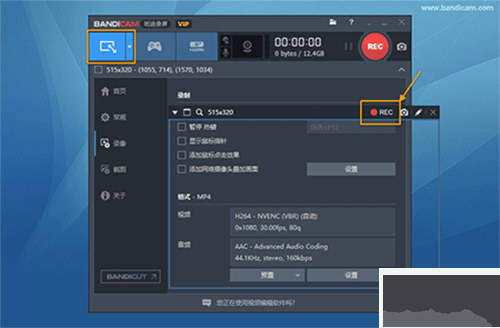
2. 點擊 “[● REC],[■]” 按鈕或按熱鍵 “(F12鍵)” 以開始/停止錄制。
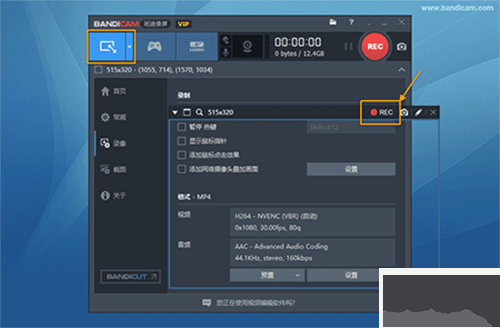
3. 在 Bandicam [ 首頁 ] > [ 視頻 ] 點擊完整視頻或截圖,即可播放此視頻,也可以直接上傳到 YouTube/Vimeo等。
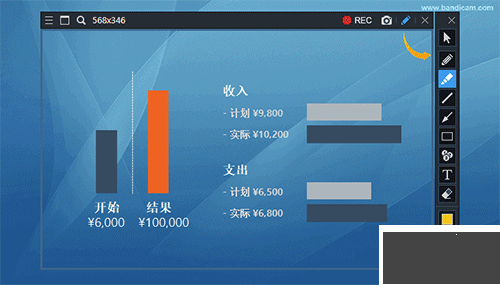
在錄屏時手繪涂鴉功能
屏幕錄制時,可以劃線、熒光筆、畫框、點擊鼠標動畫效果等。
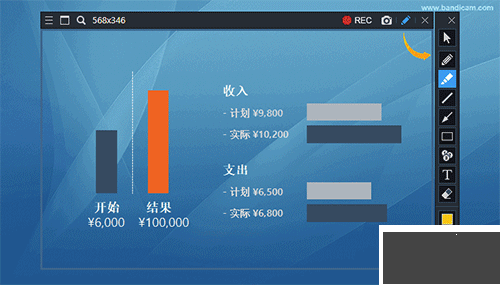
Bandicam (班迪錄屏)安裝步驟
1.從kk下載站下載Bandicam軟件包,解壓就進入按轉換向導,單擊【下一步】繼續

2.閱讀軟件許可協議,單擊【我接受】

3.勾選安裝組件,單擊【下一步】

4.選擇安裝目錄,點擊【瀏覽】自定義安裝位置,單擊【安裝】

5.正在安裝,需等待片刻
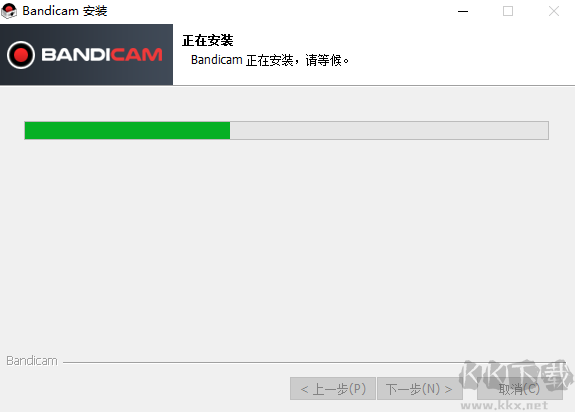
6.Bandicam安裝成功
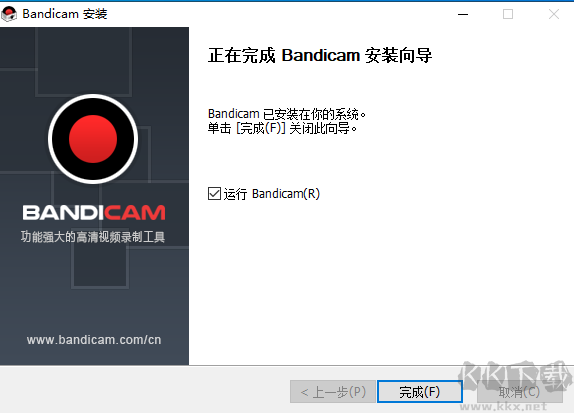
Bandicam (班迪錄屏)常見問題
一.Bandicam如何錄音如何錄音麥克風聲音?
首先,我們需要先打開安裝bandicam軟件,然后進入軟件的主界面,如下圖所示,我們將開始下一步。
現在我們點擊Bandicam軟件界面上方的手柄圖標,然后點擊界面左側找到“視頻”選項,然后點擊界面右側的“設置”,最后進入錄制設置界面。
3.我們點擊錄制設置界面中的“音頻”選項,然后在界面底部檢查“錄制音頻”選項。只有檢查這個,我們的錄制才能有聲音。接下來,我們將在界面中選擇主音頻設備。選擇完成后,我們可以錄制計算機的聲音。這里需要注意的是,如果你想錄制麥克風的聲音,你需要選擇副音頻設備。如果你不錄音,你必須選擇禁止它。很簡單嗎?過來看看。
二.Bandicam怎樣去除水印?
使用Bandicam軟件錄制的視頻有水印是因為你沒有注冊造成的,如果要去掉水印,你可以按照上面的破解方法來破解軟件,破解完成后我們就可以正常使用Bandicam軟件,這樣你錄制的視頻就不會有水印了。
Bandicam (班迪錄屏)介紹
1、屏幕錄制(全屏 / 區域)
[屏幕錄制模式] 用于電腦屏幕上所有操作過程錄制。可以全屏或區域,自定義選取錄制。
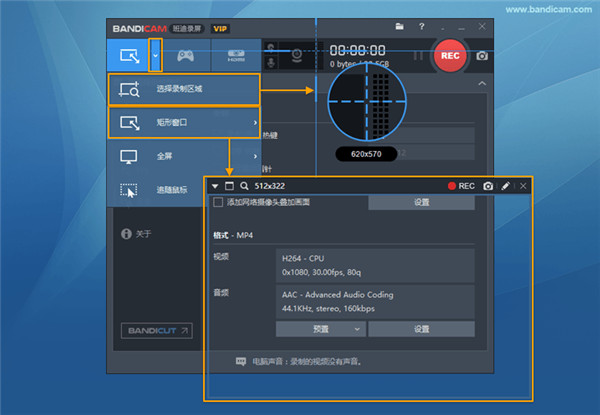
2、高清游戲錄制
[游戲錄制模式] 可以一邊看FPS,一邊錄制保證原文件質量的游戲視頻。
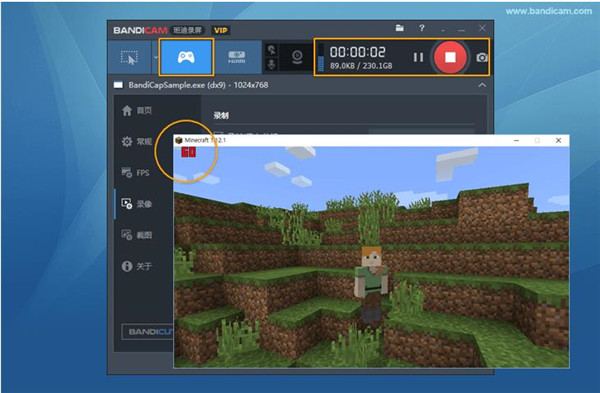
3、設備錄制模式
[設備錄制模式] 用于外部視頻設備錄制,例如攝像頭、Xbox、手機、IPTV、捕捉設備等。
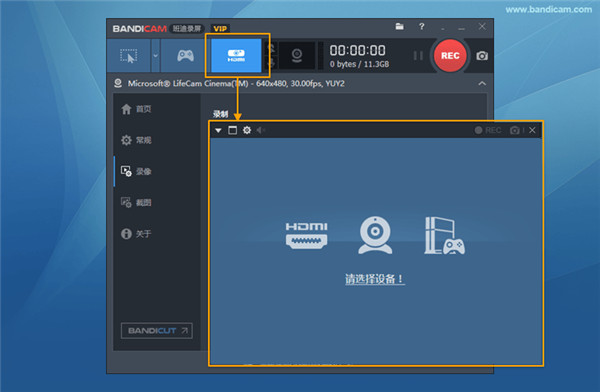
4、網絡攝像頭覆蓋(PIP功能)
在錄制視頻的同時,實時合并攝像頭的圖像。(合并攝像頭圖像,PIP功能)
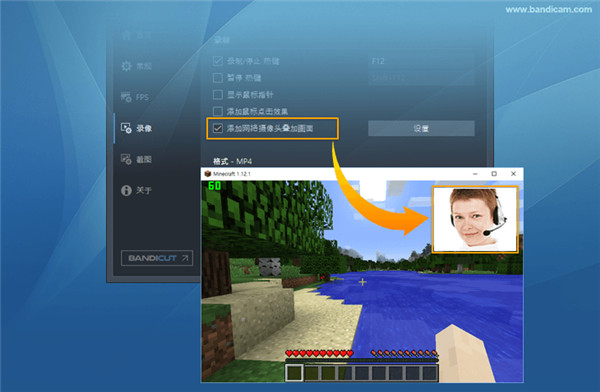
5、硬件加速
Bandicam可以用硬盤(CPU或顯卡)內置的GPU進行硬件加速,不僅減少系統負載,而且可以快速錄制高清視頻,并實現高壓縮。
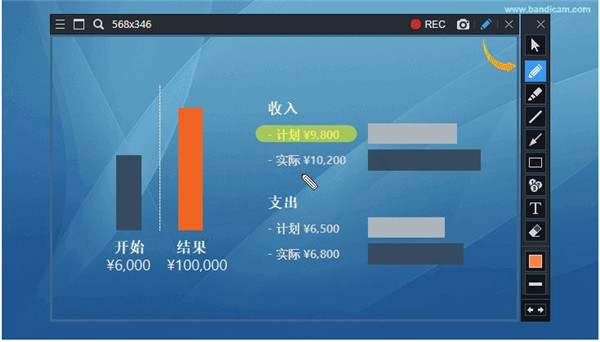
6、在錄屏同時手繪涂鴉功能
屏幕錄制時,可以劃線、熒光筆、畫框、點擊鼠標動畫效果等。

7、設置視頻格式
您可以設置保存視頻的格式(AVI、MP4)、視頻尺寸、大小、編碼器、FPS、質量等。
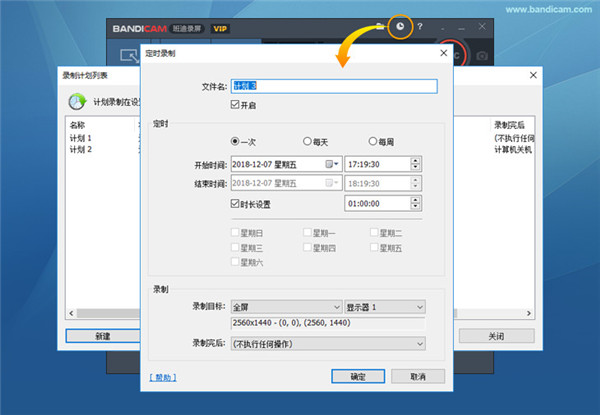
8、定時錄制
您可以在預約時間開始錄制視頻,并可使用自動結束的計時器功能。
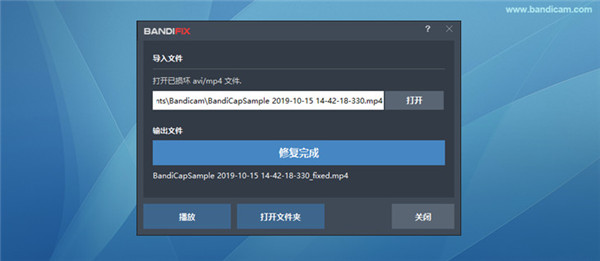
9、Bandifix(免費視頻修復軟件)
如果錄制文件因電腦異常關機等而導致損壞時,Bandifix就能及時修復損壞的AVI/MP4視頻。
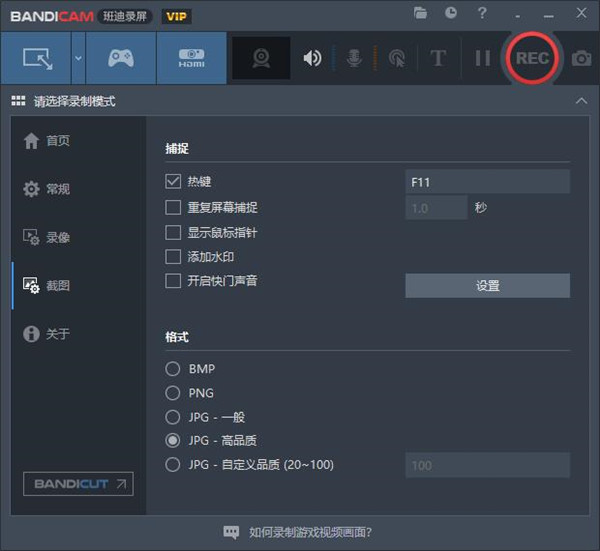
Bandicam (班迪錄屏)特色
1.手繪的涂鴉,錄制過程中可以手工畫圈或截圖畫面。
2.添加網絡攝像頭,錄制過程中可以添加網絡攝像頭到視頻。
3.麥克風聲音錄音,把你的聲音完美地添加到視頻中,邊說話邊錄制。

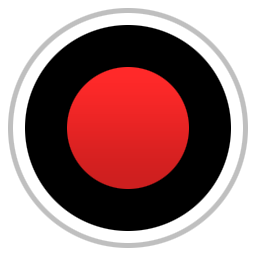 Bandicam屏幕錄像軟件 v2021 中文破解版18.19MB
Bandicam屏幕錄像軟件 v2021 中文破解版18.19MB Bandicam高清屏幕錄像軟件 綠色破解版18.19MB
Bandicam高清屏幕錄像軟件 綠色破解版18.19MB  bandicam官網版 v7.0.0.211727.96MB
bandicam官網版 v7.0.0.211727.96MB Bandicam (班迪錄屏) v7.0.027.96MB
Bandicam (班迪錄屏) v7.0.027.96MB